Info kplace.plala.jpから移設しました
W44sウォークマン携帯
作成日: 2007/02/23■目的
Sony携帯W44sを携帯音楽プレイとして使用します。
音楽ファイル転送のためのUSBドライバやUSB接続/設定方法などをメモしました。
■MemoryStickの準備
今回は2GB MemoryStickProDuo(MSX-M2GS)/9800yenを使用しています。

■SonicStage&USBドライバのインストール
付属のCDからPCに「SonicStage」をインストールします。
このときW44s USBドライバもインストールされます。
*付属のCD-ROMやauのWebサイトからもW44s USBドライバのインストールは可能です。
■SonicStageへの音楽取込
今回はPC側のSonicStageでMP3音楽ファイルを取り込みます。
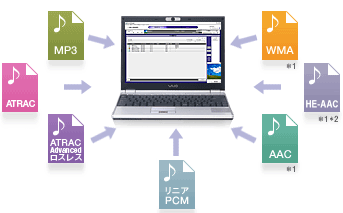
■USB接続
取り込んだ音楽ファイルはPCからW44sにUSBケーブルでダウンロードします。
ダウンロードのために、W44s側でUSBモードをマスストレージモードに設定します。
..[メインメニュ][機能/設定][ユーザ補助][データ通信][USBモード選択][マスストレージモード]
卓上ホルダにW44sを取り付けて待ち受け画面にします。
PCを起動した状態でPCと卓上ケーブルをUSBケーブルで接続するとメモリスティックがドライブとして認識されます。
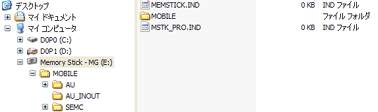
*ドライブ接続だとW44sの接続状態でUSBコントローラは「au W44s Memory Stick tool」です
..もしUSBコントローラに「au W44s」があるときはW44sがマスストレージモードかどうかを確認ください。
..それでもドライブが見えない場合USBドライバーのインストールと上記の手順を再度確認します。
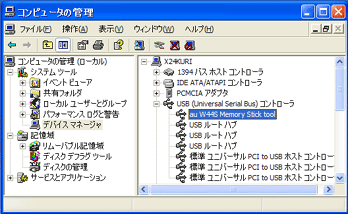
■音楽のAtrac3変換/転送
SonicStageのツールバーで[音楽を転送][au W44s Memory Stick]で転送元と転送先の画面が表示されます。
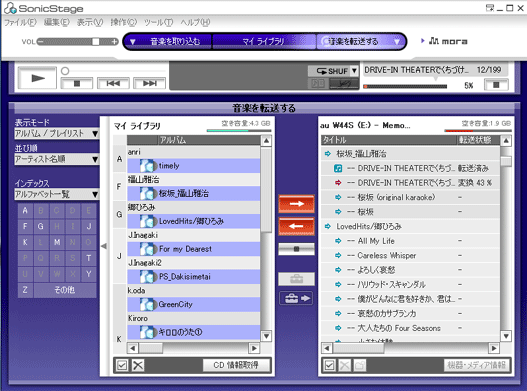
MP3からATRAC3に変換して転送するために「転送の詳細設定」ボタンをクリックし「転送モード画面」で以下の設定します。
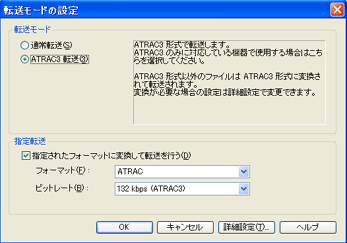
転送元のアルバムを選択して→ボタンをクリックするとフォーマットを変換しながら転送が実行されます。
*転送を開始するとW44s側に「通信中」「M.S./USBケーブルを抜かないでください」の表示がされます。
*転送が終了したらUSBケーブルをはずします。
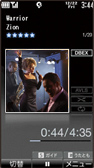 ■音楽再生..W44s
■音楽再生..W44sW44sのM.S.Musicフォルダに転送された音楽を再生します。
..[メインメニュ][メモリスティック][M.S.Musicフォルダ]で再生です。
■結果
W44sのUSB接続にはデータ通信とドライブ接続モードがありデータ通信接続が優先のようです。
ドライブ接続にするにはマスストレージモードかつ待ち受け画面状態でのPC接続が必要です。
PCに接続してMemoryStickをドライブで認識できれば、操作はiPodなどの音楽プレイヤと同じです。
30分ほどで200曲のMP3→ATRAC3変換/転送が完了しました。..Pentium4 1.1GHz

